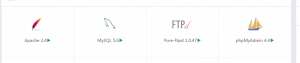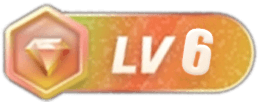本篇主题:本站模板详细创建步骤【一】
基于WordPress程序 提供了下载地址:wordpress-4.9.4-zh_CN此版本为4.94 可自行去官网下载最新版本
云主机配置/服务器配置
个人推荐以下/目前wordpress程序也支持Nginx运行
![图片[1]-本站模板wp主题教程后台创建配置教程(私密)-轻刻年轮](https://www.ly522.com/wp-content/uploads/2018/05/配置服务器.png)
介绍
主题如何上传至网站?上传主题后,网站空白
第一步:
先把网站在用的所有插件都关闭了;
第二步:
上传主题,云主机或者其他VPN服务器请使用winscp软件上传主题,
虚拟机用户使用FileZilla软件上传主题,传输模式为二进制。
把主题解压到一个新建文件夹中(文件名须为英文),然后上传至/wp-content/themes文件夹里。插件路径为/wp-content/plugins
以下提供了各类软件下载链接(5/22)
winscp软件下载: winscp
FileZilla软件下载: FileZilla
第三步:
新建好各种的分类、文章、页面;
第四步:
才重新开启你的插件。最好逐一打开。如开启了插件,网站有各种的灵异事件,代码冲突等,请逐一开关插件,找到和主题不兼容的插件,然后删除或者找其他插件代替。
请使用FTP上传工具进行上传(推荐使用flashXP),并把传输模式调整为:二进制模式。
小编是新装所以里面没有任何插件
模板功能配置【二】
一、导航栏设置
![图片[2]-本站模板wp主题教程后台创建配置教程(私密)-轻刻年轮](https://www.ly522.com/wp-content/uploads/2018/05/daohang.png)
登录后台后 侧边打开文章–分类目录-创建目录
注意:别名尽量设置英文
目录创建好,点击外观-菜单 ps:如果首次安装程序 需要先创建一个菜单
创建好点击外观-菜单-分类目录-查看所有 -把目录添加到菜单
![图片[3]-本站模板wp主题教程后台创建配置教程(私密)-轻刻年轮](https://www.ly522.com/wp-content/uploads/2018/05/添加到菜单.png)
下方的菜单设置只选择网站导航
二级目录为拖拽形式,(长按一个分类目录往右拖拽就会有个虚线框 放开后就会在类目名称后面显示/子项目了)
![图片[4]-本站模板wp主题教程后台创建配置教程(私密)-轻刻年轮](https://www.ly522.com/wp-content/uploads/2018/05/zixiangmu.png)
侧边栏配置【三】
侧边栏既是后台的小工具, 外观-小工具 将其拖到想要的位置即可,其中图中的侧边栏均为模板里的,其余为WordPress自带的侧边栏
![图片[5]-本站模板wp主题教程后台创建配置教程(私密)-轻刻年轮](https://www.ly522.com/wp-content/uploads/2018/05/xiaogongju.png)
直接长按小工具拖拽到右边首页底部文章等即可
页面创建【四】
后台进入页面-新建页面
固定链接要修改成中文 这里主题有几个页面属性模板可以加上
找回密码:reset-password
文章标签:tags
用户中心:user
读者墙:readers
友情链接:links
固定链接修改成英文
![图片[6]-本站模板wp主题教程后台创建配置教程(私密)-轻刻年轮](https://www.ly522.com/wp-content/uploads/2018/05/创建页面.png)
下面是界面目录对应文件(以数字为序号)【五】
![图片[7]-本站模板wp主题教程后台创建配置教程(私密)-轻刻年轮](https://www.ly522.com/wp-content/uploads/2018/05/目录表示图.png)
首页:
冒号前为功能名称,冒号后为对应设置位置
①头部(对应文件目录header.php)
logo:基本设置>logo
友链:基本设置>底部友情链接
联系本站:社交
②首页幻灯片
banner:首页焦点图
③网站公告(对应文件目录index.php)
公告:公告>开启
④首页随机推荐(对应文件目录/modules/mo_page.php)
随机推荐:基本设置>首页随机推荐
⑥首页小工具
小工具:基本设置>首页工具箱模块
⑦文章样式
最新文章:基本设置>列表模式
⑧侧边栏(对应文件目录widgets)
侧边栏:小工具
编辑页面介绍【六】
编辑页面的话请在编辑文章时切换到文本模式,在可视化模式中本站的编辑功能是无法使用的
关于文本编辑有在这篇文章:https://www.ly522.com/274.html
![图片[8]-本站模板wp主题教程后台创建配置教程(私密)-轻刻年轮](https://www.ly522.com/wp-content/uploads/2018/05/文版.png)
修改注明/如没有基本PHP知识 请勿修改【七】
本模板部分挂载的js代码基本都在modules/mo_footer.php
底部文件:footer.php
底部增加文件:modules/mo_footer.php
头部文件:header.php
文章页:single.php
首页:index.php
全局配置文件:functions-theme.php
评论栏文件:comments.php
全局调用css文件:css/main.css
css框架文件:css/bootstrap.min.css
页面加载js:js/loader.js
首页登录:js/signpop.js
注册页:pages/register.php
全局设置页面:options.php
请注意:以上页面仅供用户参考修改,没有基础请不要随意修改,修改前请注意备份,如无备份者且导致问题无法修复,不帮助修复
外观主题设置【八】
基本配置